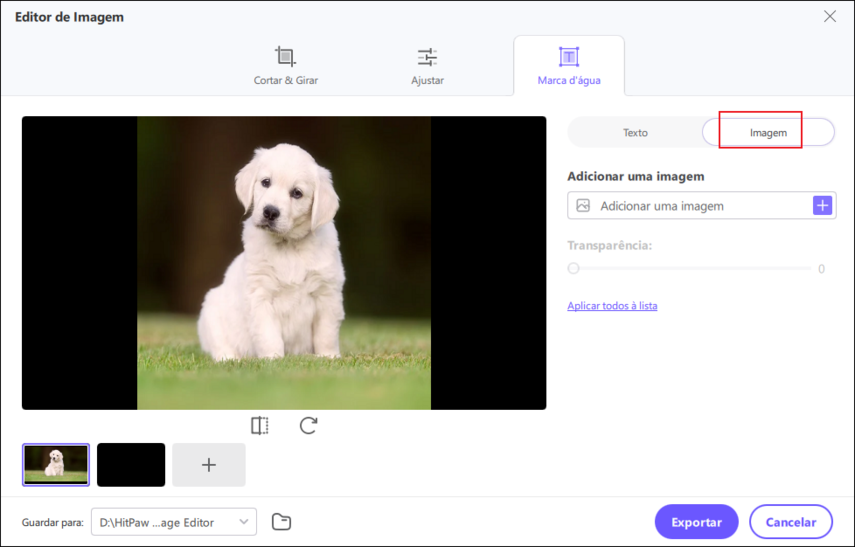Conteúdo da Página
Siga as etapas para cortar & girar imagens ou adicionar efeitos/marcas de água às imagens com o HitPaw Univd.
Em primeiro lugar, instale e inicie o HitPaw Univd no computador. Em seguida, escolha o recurso "Editor de Imagem" em "Toolkit".
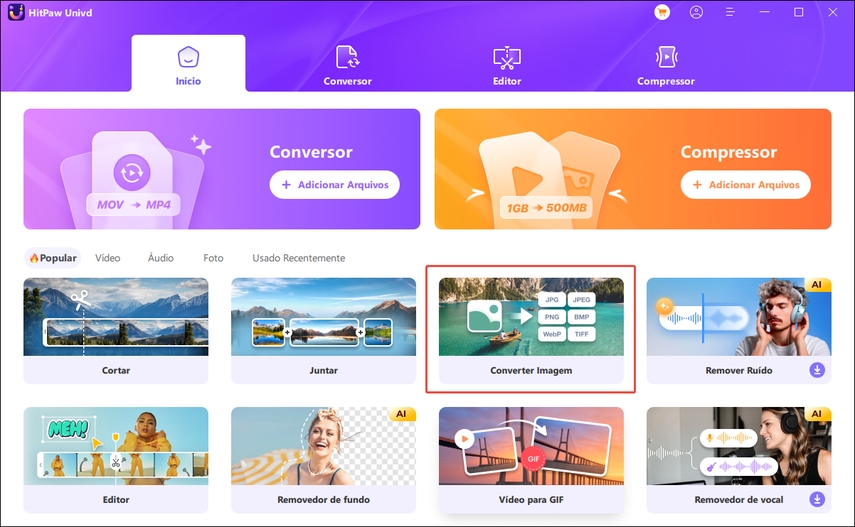
Parte 1. Como cortar & girar imagens
Você pode importar quantas imagens quiser, e todas as imagens importadas serão exibidas em uma lista, você pode clicar no ícone "+" para adicionar mais imagem(s) ou clicar no ícone "x" que aparece em cada imagem para removê-la da lista.
O programa oferece várias proporções fixas, bem como permite a proporção personalizada. Por favor, observe que não é possível aplicar proporções originais e personalizadas a todos os arquivos, outras proporções podem ser aplicadas a todos os arquivos da lista.
Sob a janela de pré-visualização, há várias outras opções, onde você pode girar a imagem selecionada no sentido horário ou anti-horário, e girá-la horizontalmente ou verticalmente. Se você quiser redefinir todas as configurações, clique no botão "Redefinir".
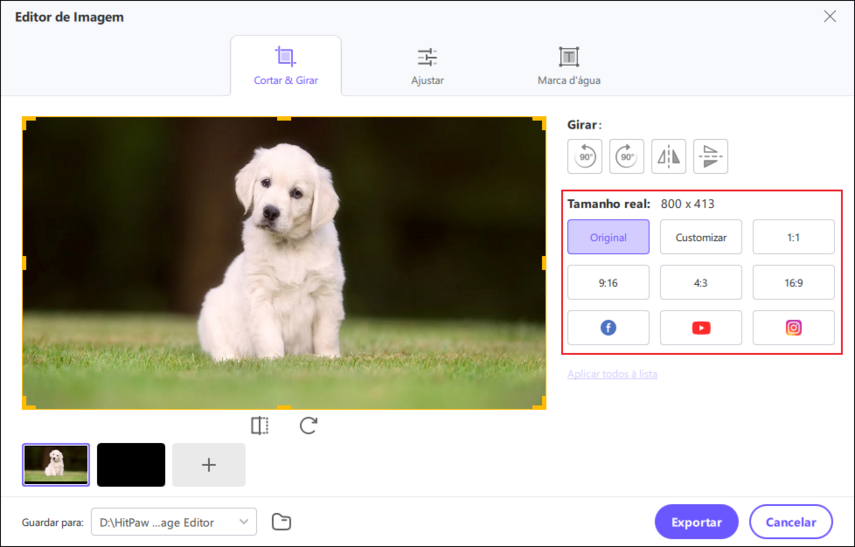
Depois de confirmar as configurações, você pode clicar no botão "Exportar" para salvar as imagens editadas.
Parte 2. Como ajustar os efeitos da imagem
Aqui você pode ajustar o brilho, contraste, saturação e tonalidade das imagens. Selecione uma imagem e ajuste os efeitos conforme necessário, você pode clicar no botão "Aplicar tudo à lista" para aplicar os efeitos em lote a todas as imagens.

Parte 3. Adicionar marca d'água às imagens
Você pode colocar uma marca d'água em suas fotos para proteger a privacidade. O HitPaw Univd suporta a adição de marcas d'água de texto e imagem.
Para adicionar uma marca d'água de texto, você pode inserir o texto e ajustar as fontes, cores, tamanho, transparência e estilos do texto. Arraste os textos na janela de pré-visualização para ajustar o tamanho e a posição. Clique em "Aplicar tudo à lista" para adicionar a marca d'água de texto a todas as imagens listadas.
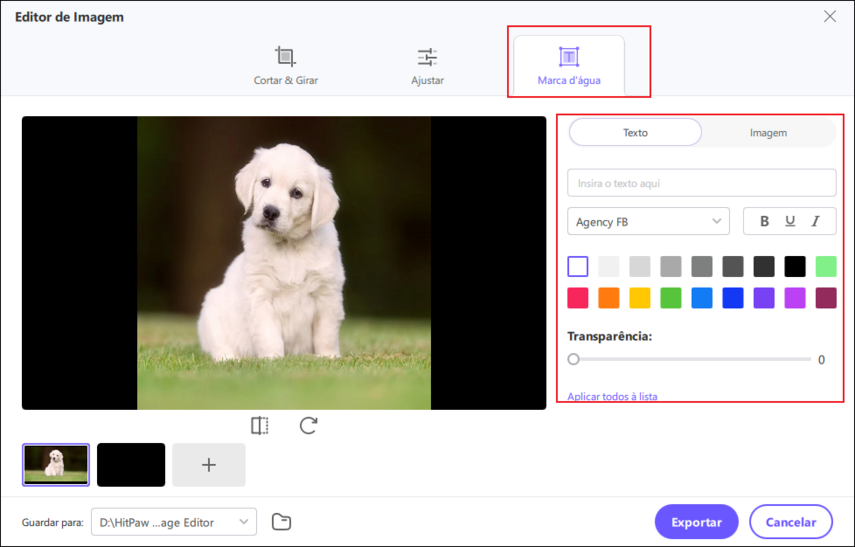
Para adicionar uma marca d'água de imagem, clique para adicionar uma imagem do computador. Você pode ajustar a transparência da marca d'água de imagem, arrastar a imagem na janela de pré-visualização para ajustar o tamanho e a posição, e clicar em "Aplicar tudo à lista" para adicionar a marca d'água de imagem a todas as imagens da lista.